Comment annuler une commande sur Amazon à l'aide d'un PC et d'un mobile
Divers / / April 03, 2023
Si vous êtes un utilisateur d'Amazon, vous pourriez avoir des cas où vous avez fait une erreur ou changé d'avis après avoir commandé. Annulation d'un Commande Amazon est facile et vous permet d'économiser de l'argent, du temps et de la frustration. Dans cet article, nous allons vous montrer comment annuler une commande sur Amazon depuis un PC et un mobile.
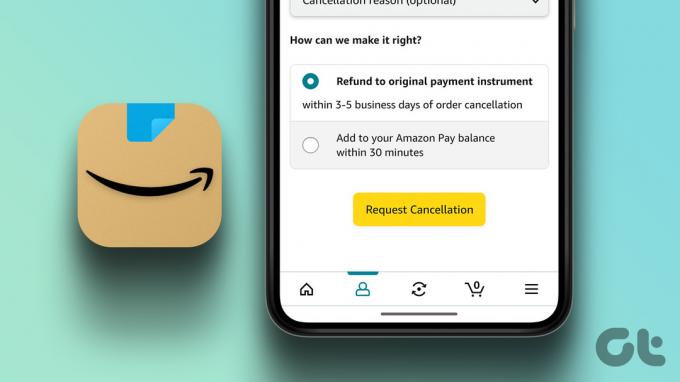
En fonction de votre démographie, Amazon a des règles et des politiques différentes pour l'annulation des commandes et le traitement des remboursements. Mais de manière générale, l'annulation d'une commande est autorisée avant qu'elle n'ait été expédiée. Si la commande est expédiée, vous pouvez refuser la livraison ou la retourner avant la date d'échéance. Et surtout, les remboursements sont généralement traités dans un délai de 2 à 4 jours ouvrables. Cela dit, commençons par l'article.
Comment annuler des commandes physiques sur Amazon Utilisation d'un ordinateur
La version de bureau d'Amazon vous permet de voir les options impliquées dans le processus d'un point de vue à vol d'oiseau. Les étapes peuvent sembler compliquées, mais elles ne le sont pas. Laissez-nous vous guider à travers les étapes.
Étape 1: Accédez à Amazon à partir de votre navigateur préféré et connectez-vous avec vos informations d'identification.
Aller sur Amazon

Étape 2: Cliquez sur l'onglet « Retours et commandes » dans le coin supérieur droit.

Vous serez dirigé vers la page Commandes.
Étape 3: Faites défiler, recherchez la commande que vous souhaitez annuler et cliquez sur le bouton Annuler les articles.
Note: Si vous ne voyez pas le bouton Annuler les articles, il est probable que votre article ait déjà été expédié, et la seule façon d'annuler est d'effectuer un retour ou de parler à l'équipe de support client d'Amazon.

Étape 4: Sous "Êtes-vous sûr de vouloir annuler cette commande ?", sélectionnez un motif d'annulation dans le menu déroulant.

Étape 5: Maintenant, cliquez sur "Annuler les articles sélectionnés dans cette commande".

Voilà. Votre commande a été annulée. Vous recevrez un e-mail d'Amazon le confirmant. Continuez à lire si vous ne pouvez pas accéder à votre PC et souhaitez annuler à l'aide de l'application Amazon Mobile.
Comment annuler des commandes sur l'application Amazon pour Android ou iOS
L'ensemble du processus d'annulation d'une commande depuis l'application Amazon a été amélioré et simplifié. Laissez-nous vous montrer comment.
Étape 1: Ouvrez l'application Amazon et c'est parti à l'onglet Moi en bas.

Étape 2: Sélectionnez l'option Vos commandes.
Étape 3: Sélectionnez la commande que vous souhaitez annuler. Cela vous amènera à la liste des commandes que vous avez passées sur Amazon.
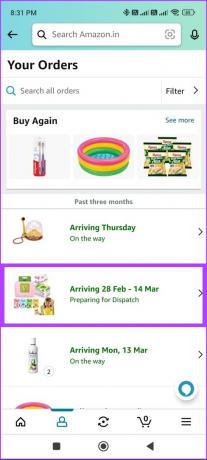
Étape 4: Maintenant, appuyez sur Annuler la commande.
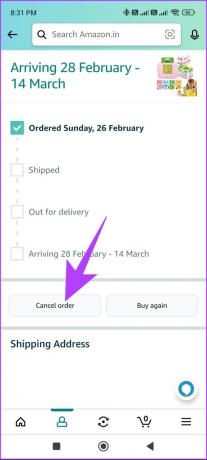
Étape 5: Sous Demander l'annulation, sélectionnez la raison de l'annulation (facultatif) dans la liste déroulante.
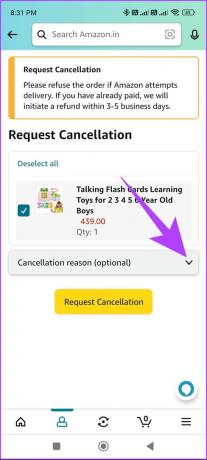
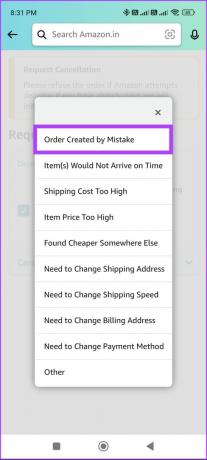
Étape 6: Sélectionner Demande l'annulation.
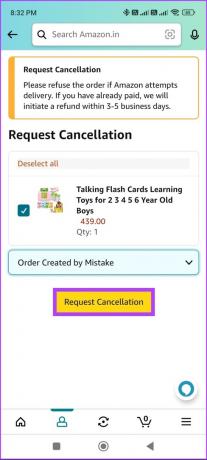
Voilà. Vous avez rapidement annulé votre commande Amazon depuis l'application mobile. Si vous ne souhaitez pas annuler une commande physique mais souhaitez plutôt annuler une commande numérique, continuez à lire.
Comment annuler des commandes numériques sur Amazon
L'annulation d'une commande numérique est beaucoup plus simple que l'annulation d'une commande physique. Les étapes sont les mêmes pour le bureau et l'application; cependant, pour faciliter la compréhension, nous l'avons segmenté en deux. Commençons.
Sur PC
Étape 1: Ouvrez Amazon dans votre navigateur préféré.

Étape 2: Passez votre souris sur « Comptes et listes » et sélectionnez « Membres et abonnements ».
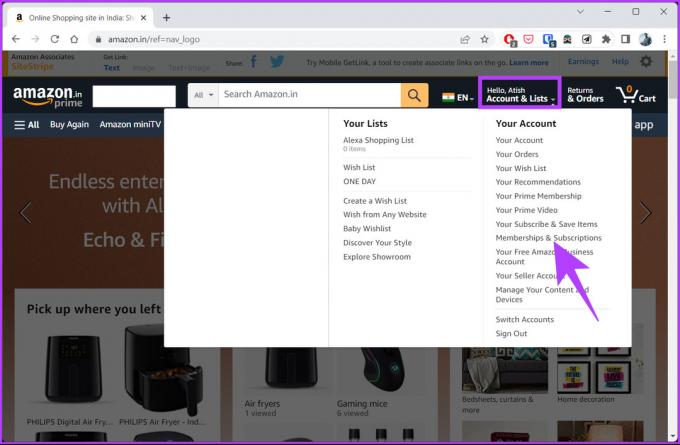
Vous arriverez directement sur la page "Vos adhésions et abonnements". Ici, vous verrez une liste des produits numériques d'Amazon tels que Première vidéo et Audible, que vous utilisez ou auxquels vous êtes abonné.
Étape 3: Sélectionnez la commande numérique que vous souhaitez annuler et cliquez sur son bouton Paramètres.
Note: Pour la démonstration, nous allons avec l'annulation audible.

Étape 4: sur la page des paramètres Audible, sous "Options d'abonnement et aide", cliquez sur Annuler l'abonnement.
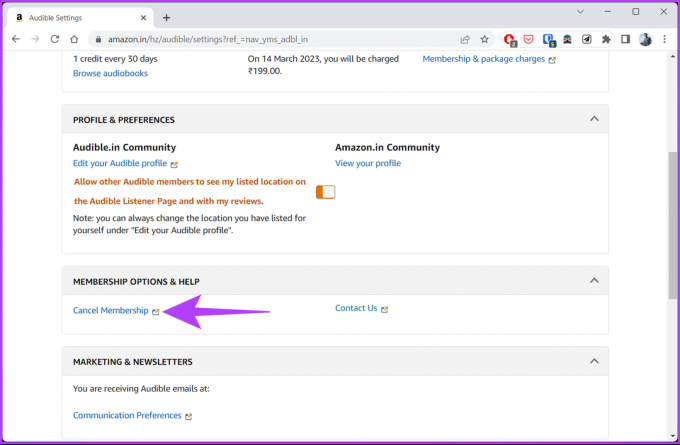
Étape 5: Maintenant, connectez-vous à votre compte numérique pour vérifier votre identité.
Note: Dans notre cas, il s'agit de la page de connexion Audible.
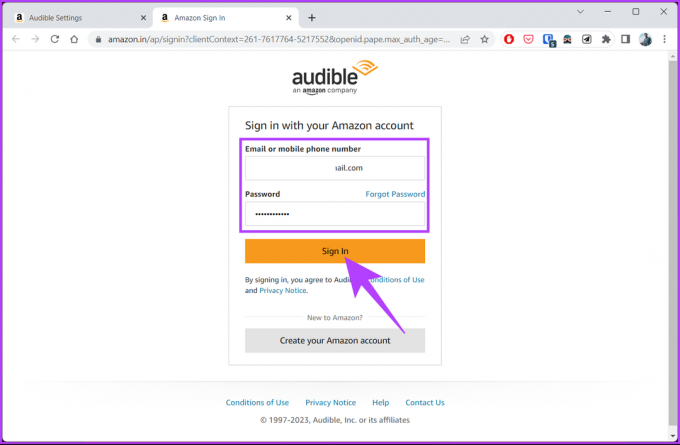
Suivez les étapes décrites dans Audible et supprimez l'abonnement. Avec ça, yVous avez annulé avec succès votre commande numérique sur Amazon. Vous voulez savoir comment accéder aux mêmes paramètres sur l'application mobile Amazon? Continuer la lecture.
Sur l'application mobile Amazon
Étape 1: Ouvrez l'application Amazon et c'est parti à l'onglet Moi à partir du bas.

Étape 2: Accédez à l'option bulle Votre compte.

Étape 3: Faites défiler vers le bas et sélectionnez « Adhésions et abonnements ». Vous verrez tous vos achats numériques répertoriés.
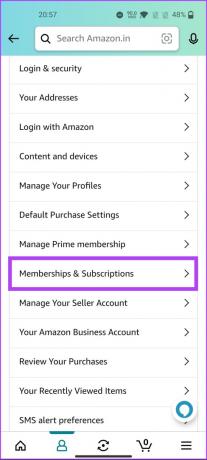
Étape 4: Choisissez le produit numérique que vous souhaitez annuler et appuyez sur ses paramètres.
Note: Pour la démonstration, nous allons annuler le compte Audible.

Étape 5: Dans l'écran des paramètres Audible, sous "Options d'abonnement et aide", cliquez sur Annuler l'abonnement.
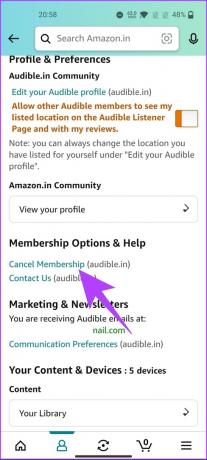
Vous serez redirigé vers la page de connexion d'Audible sur le Web. Suivez les étapes décrites dans Audible et supprimez l'abonnement.
Voilà. Vous avez résilié votre abonnement numérique d'Amazon rapidement et efficacement. Si vous avez des questions, consultez la section FAQ ci-dessous.
FAQ sur l'annulation de commandes sur Amazon
Cela dépend des circonstances et des politiques du vendeur spécifique et d'Amazon. En général, une fois qu'un article a été expédié, il ne peut pas être annulé directement par l'acheteur. Cependant, les clients peuvent refuser la livraison de l'article ou retourner l'article pour un remboursement une fois qu'ils l'ont reçu.
Si vous annulez une commande sur Amazon avant son expédition, Amazon vous remboursera le montant total sur votre mode de paiement d'origine. En règle générale, le remboursement sera traité dans un délai de quelques jours.
Savoir comment annuler une commande sur Amazon vous permettra d'initier un remboursement si nécessaire. Cela dit, il est essentiel de noter que les règles et politiques d'annulation et de remboursement sur Amazon peuvent varier en fonction du vendeur, du produit ou des circonstances.
Alors, examinez attentivement les politiques et les directives du vendeur avant de passer une commande. Vous voudrez peut-être aussi lire comment obtenir et imprimer un reçu d'Amazon.
Dernière mise à jour le 07 mars 2023
L'article ci-dessus peut contenir des liens d'affiliation qui aident à soutenir Guiding Tech. Cependant, cela n'affecte pas notre intégrité éditoriale. Le contenu reste impartial et authentique.
Écrit par
Atish Rajasekharan
Atish est diplômé en informatique et un fervent passionné qui aime explorer et parler de la technologie, des affaires, de la finance et des startups.



